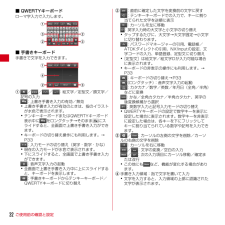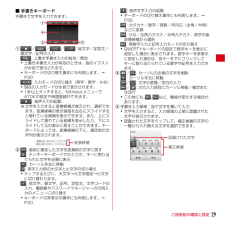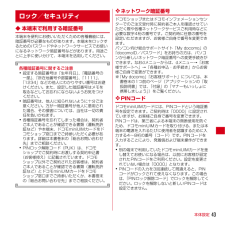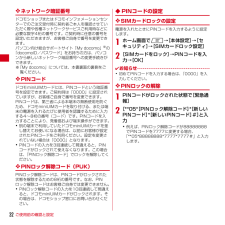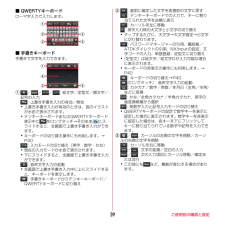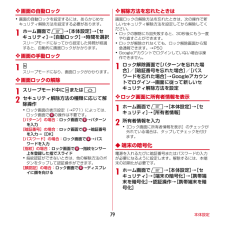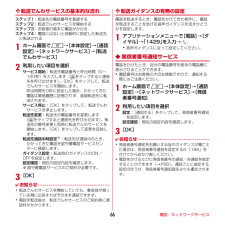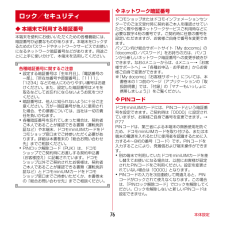Q&A
取扱説明書・マニュアル (文書検索対応分のみ)
"たび"3 件の検索結果
"たび"20 - 30 件目を表示
全般
質問者が納得1、グーグル検索のウィジェットですよね?ホームアプリによりますが、長押しでサイズを変えられます。
GOランチャーEXでは出来ました
https://play.google.com/store/apps/details?id=com.gau.go.launcherex
2、設定>言語とキーボード設定から使用してるIMEを選択して設定画面に飛んで下さい
設定音・バイブ>キー操作バイブOFF みたいな感じです
3、標準ならその設定です。ホームアプリを変えて下さい
4、直らないと思います。
5、何のアプリ...
4798日前view75
全般
質問者が納得はじめまして。
壁紙の「ループ」は
端末のメニューボタン(3つのボタンの一番左のボタン)→その他→ホーム設定
の中の上から2番目の「壁紙のループ」です。
初期設定ではここにチェックが入っており、壁紙がループするようになってしまっています。
チェックを外すと壁紙は固定されます。
私も一部の画像で質問文の中にあるURLにあるような現象が起こりましたが
ループを外すことにより解決されました。
参考になれば幸いです。
5031日前view90
全般
質問者が納得設定⇒無線とネットワーク⇒
WiFi設定⇒メニューキー押して「詳細設定」⇒
WiFiのスリープ設定を「スリープしない」に設定
5047日前view24
ご使用前の確認と設定32■ QWERTYキーボードローマ字入力で入力します。■ 手書きキーボード手書きで文字を入力できます。a/ / / :絵文字/定型文/顔文字/記号の入力:上書き手書き入力の有効/無効・上書き手書き入力が有効のときは、指のイラストが水色で表示されます。・テンキーキーボードまたはQWERTYキーボード表示中に をロングタッチ→そのまま にスライドすると、全画面で上書き手書き入力ができます。・キーボードの切り替え操作にも利用します。→P33:入力モードの切り替え(英字・数字・かな)・現在の入力モードが水色で表示されます。・下にスライドすると、全画面で上書き手書き入力ができます。:音声文字入力の起動・全画面で上書き手書き入力中に上にスライドすると、キーボードを表示します。:手書きキーボードからテンキーキーボード/QWERTYキーボードに切り替えb:直前に確定した文字を変換前の文字に戻す:テンキーキーボードでの入力で、キーに割り当てられた文字を逆順に表示:カーソルを左に移動:英字入力時の大文字と小文字の切り替え・タップするたびに、大文字→大文字固定→小文字に切り替わります。:パスワードマネージャー...
ご使用前の確認と設定29■ 手書きキーボード手書きで文字を入力できます。a/ / / :絵文字/定型文/顔文字/記号の入力:上書き手書き入力の有効/無効・上書き手書き入力が有効のときは、指のイラストが水色で表示されます。・キーボードの切り替え操作にも利用します。→P30:入力モードの切り替え(英字・数字・かな)・現在の入力モードが水色で表示されます。・1秒以上タッチすると、NX!inputメニューでATOKの設定や単語登録ができます。:音声入力の起動※文字を入力すると変換候補が表示され、選択できます。変換候補の表示領域を左右にスライドすると隠れている候補を表示できます。また、上にスライドして隠れている候補を表示したり、下にスライドして元の表示に戻すことができます。キーボードによっては、変換候補の下に、確定前の文字列が表示されます。b:直前に確定した文字を変換前の文字に戻す:テンキーキーボードでの入力で、キーに割り当てられた文字を逆順に表示:カーソルを左に移動:英字入力時の大文字と小文字の切り替え・タップするたびに、大文字→大文字固定→小文字に切り替わります。:絵文字、顔文字、記号、定型文、文字コードの入力、電...
43本体設定◆ 本端末で利用する暗証番号本端末を便利にお使いいただくための各種機能には、暗証番号が必要なものがあります。本端末をロックするためのパスワードやネットワークサービスでお使いになるネットワーク暗証番号などがあります。用途ごとに上手に使い分けて、本端末を活用してください。各種暗証番号に関するご注意・設定する暗証番号は「生年月日」、「電話番号の一部」、「所在地番号や部屋番号」、「1111」、「1234」などの他人にわかりやすい番号はお避けください。また、設定した暗証番号はメモを取るなどしてお忘れにならないようお気をつけください。・暗証番号は、他人に知られないように十分ご注意ください。万が一暗証番号が他人に悪用された場合、その損害については、当社は一切の責任を負いかねます。・各種暗証番号を忘れてしまった場合は、契約者ご本人であることが確認できる書類(運転免許証など)や本端末、ドコモminiUIMカードをドコモショップ窓口までご持参いただく必要があります。詳細は本書巻末の「総合お問い合わせ先」までご相談ください。・PINロック解除コード(PUK)は、ドコモショップでご契約時にお渡しする契約申込書(お客様控え...
ご使用前の確認と設定32❖ ネットワーク暗証番号ドコモショップまたはドコモインフォメーションセンターでのご注文受付時に契約者ご本人を確認させていただく際や各種ネットワークサービスご利用時などに必要な数字4桁の番号です。ご契約時に任意の番号を設定いただきますが、お客様ご自身で番号を変更できます。パソコン向け総合サポートサイト「My docomo」※の「docomoID/パスワード」をお持ちの方は、パソコンから新しいネットワーク暗証番号への変更手続きができます。※「My docomo」については、本書裏面の裏側をご覧ください。❖ PINコードドコモminiUIMカードには、PINコードという暗証番号を設定できます。ご契約時は「0000」に設定されていますが、お客様ご自身で番号を変更できます。PINコードは、第三者による本端末の無断使用を防ぐため、ドコモminiUIMカードを取り付ける、または端末の電源を入れるたびに使用者を認識するために入力する4~8桁の番号(コード)です。PINコードを入力することにより、発着信および端末操作ができます。・別の端末で利用していたドコモminiUIMカードを差し替えてお使いになる場...
ご使用前の確認と設定43❖ ネットワーク暗証番号ドコモショップまたはドコモインフォメーションセンターでのご注文受付時に契約者ご本人を確認させていただく際や各種ネットワークサービスご利用時などに必要な数字4桁の番号です。ご契約時に任意の番号を設定いただきますが、お客様ご自身で番号を変更できます。パソコン向け総合サポートサイト「My docomo」※の「docomoID/パスワード」をお持ちの方は、パソコンから新しいネットワーク暗証番号への変更手続きができます。※「My docomo」については、本書巻末の1つ前のページ(アプリケーションの「取扱説明書」では、「付録」の「マナーもいっしょに携帯しましょう」)をご覧ください。❖ PINコードドコモminiUIMカードには、PINコードという暗証番号を設定できます。ご契約時は「0000」に設定されていますが、お客様ご自身で番号を変更できます。→P44PINコードは、第三者による本端末の無断使用を防ぐため、ドコモminiUIMカードを取り付ける、または端末の電源を入れるたびに使用者を認識するために入力する4~8桁の番号(コード)です。PINコードを入力することにより、発...
ご使用前の確認と設定39■ QWERTYキーボードローマ字入力で入力します。■ 手書きキーボード手書きで文字を入力できます。a/ / / :絵文字/定型文/顔文字/記号の入力:上書き手書き入力の有効/無効・上書き手書き入力が有効のときは、指のイラストが水色で表示されます。・テンキーキーボードまたはQWERTYキーボード表示中に をロングタッチ→そのまま にスライドすると、全画面で上書き手書き入力ができます。・キーボードの切り替え操作にも利用します。→P40:入力モードの切り替え(英字・数字・かな)・現在の入力モードが水色で表示されます。・下にスライドすると、全画面で上書き手書き入力ができます。:音声文字入力の起動・全画面で上書き手書き入力中に上にスライドすると、キーボードを表示します。:手書きキーボードからテンキーキーボード/QWERTYキーボードに切り替えb:直前に確定した文字を変換前の文字に戻す:テンキーキーボードでの入力で、キーに割り当てられた文字を逆順に表示:カーソルを左に移動:英字入力時の大文字と小文字の切り替え・タップするたびに、大文字→大文字固定→小文字に切り替わります。:パスワードマネージャー...
ご使用前の確認と設定36ディスプレイに表示されるソフトウェアキーボードを使って、文字を入力します。・ここでは、主にNX!inputでの入力方法について説明します。・他の入力方法に切り替えることもできます。→P40◆ キーボードの使いかたテンキーキーボード、QWERTYキーボード、手書きキーボードを使って文字を入力できます。・各キーボードから、音声文字入力を起動することもできます。→P39・キーボードの設定の手書き入力の設定で上書き手書き入力が有効に設定されているときは、テンキーキーボード(ケータイ入力時)やQWERTYキーボードが表示されている状態で手書き入力ができます。お買い上げ時は上書き手書き入力が有効に設定されています。→P40■ テンキーキーボード携帯電話で一般的なキーボードです。入力方式の設定により、ケータイ入力、ジェスチャー入力、フリック入力の3種類の入力方式を使用できます。→P38■ QWERTYキーボードローマ字入力で入力します。■ 手書きキーボード手書きで文字を入力できます。a/ / / :絵文字/定型文/顔文字/記号の入力:上書き手書き入力の有効/無効・上書き手書き入力が有効のときは、指の...
本体設定79❖ 画面の自動ロック・画面の自動ロックを設定するには、あらかじめセキュリティ解除方法を設定する必要があります。1ホーム画面でm→[本体設定]→[セキュリティ]→[自動ロック]→時間を選択スリープモードになってから設定した時間が経過すると、自動的に画面ロックがかかります。❖ 画面の手動ロック1Xスリープモードになり、画面ロックがかかります。❖ 画面ロックの解除1スリープモード中にXまたはB2セキュリティ解除方法の種類に応じて解除操作・ロック画面の表示設定(→P71)によっては、ロック画面で の操作は不要です。[パターン]の場合:ロック画面で→パターンを入力[暗証番号]の場合:ロック画面で→暗証番号を入力→[OK][パスワード]の場合:ロック画面で→パスワードを入力[指紋]の場合:ロック画面で→指紋センサー上を登録した指でスライド・指紋認証ができないときは、他の解除方法のボタンをタップして認証操作ができます。[顔認証]の場合:ロック画面で→ディスプレイに顔を向ける❖ 解除方法を忘れたときは画面ロックの解除方法を忘れたときは、次の操作で新しいセキュリティ解除方法を設定してから解除してください。・ロックの...
電話/ネットワークサービス66❖ 転送でんわサービスの基本的な流れステップ1:転送先の電話番号を登録するステップ2:転送でんわサービスを開始するステップ3:お客様の端末に電話がかかるステップ4:電話に出ないと自動的に指定した転送先に転送される1ホーム画面でm→[本体設定]→[通話設定]→[ネットワークサービス]→[転送でんわサービス]2利用したい項目を選択サービス開始:転送先電話番号と呼出時間(0~120秒)を入力します( をタップすると連絡先を呼び出せます)。[OK]をタップして、転送でんわサービスを開始します。呼出時間を0秒に設定した場合、かかってきた電話は着信履歴に記憶されず、直接転送先に転送されます。サービス停止:[OK]をタップして、転送でんわサービスを停止します。転送先変更:転送先の電話番号を変更します( をタップすると連絡先を呼び出せます) 。転送先の番号変更と同時に転送でんわサービスを開始します。[OK]をタップして変更を反映します。転送先通話中時設定※:転送先が通話中のとき、かかってきた電話を留守番電話サービスセンターに接続します。ガイダンス設定:転送時のガイダンスのON/OFFを設定します...
本体設定76◆ 本端末で利用する暗証番号本端末を便利にお使いいただくための各種機能には、暗証番号が必要なものがあります。本端末をロックするためのパスワードやネットワークサービスでお使いになるネットワーク暗証番号などがあります。用途ごとに上手に使い分けて、本端末を活用してください。各種暗証番号に関するご注意・設定する暗証番号は「生年月日」、「電話番号の一部」、「所在地番号や部屋番号」、「1111」、「1234」などの他人にわかりやすい番号はお避けください。また、設定した暗証番号はメモを取るなどしてお忘れにならないようお気をつけください。・暗証番号は、他人に知られないように十分ご注意ください。万が一暗証番号が他人に悪用された場合、その損害については、当社は一切の責任を負いかねます。・各種暗証番号を忘れてしまった場合は、契約者ご本人であることが確認できる書類(運転免許証など)や本端末、ドコモminiUIMカードをドコモショップ窓口までご持参いただく必要があります。詳細は本書巻末の「総合お問い合わせ先」までご相談ください。・PINロック解除コード(PUK)は、ドコモショップでご契約時にお渡しする契約申込書(お客様控え...
- 1